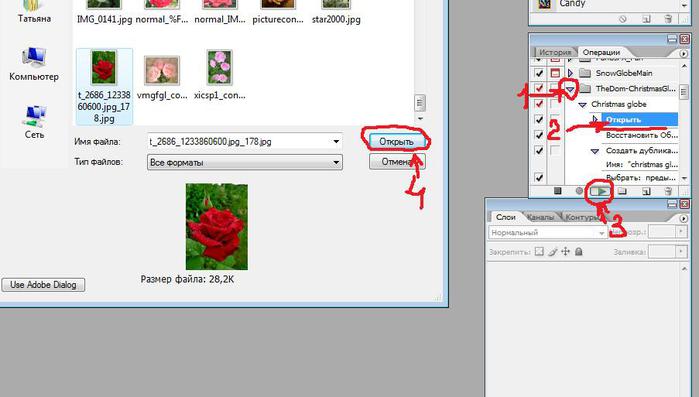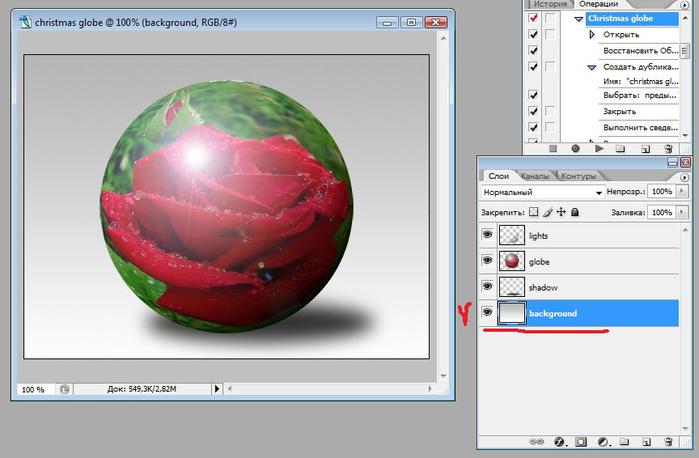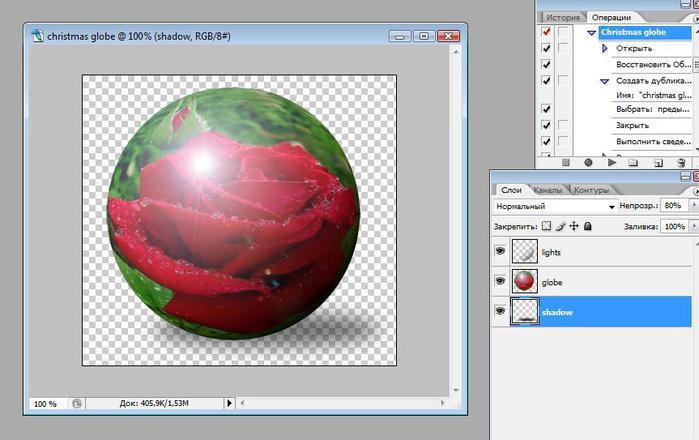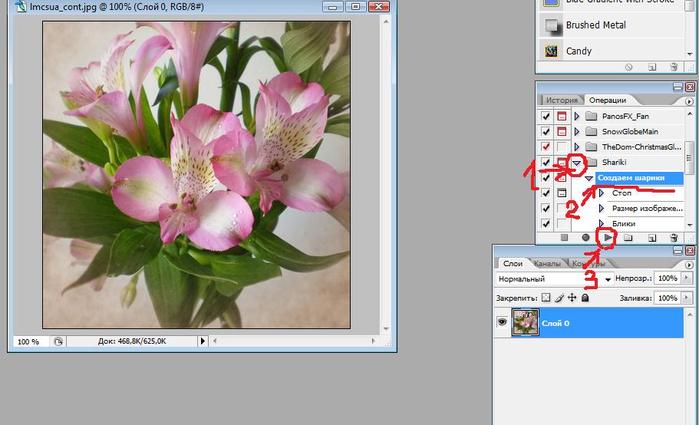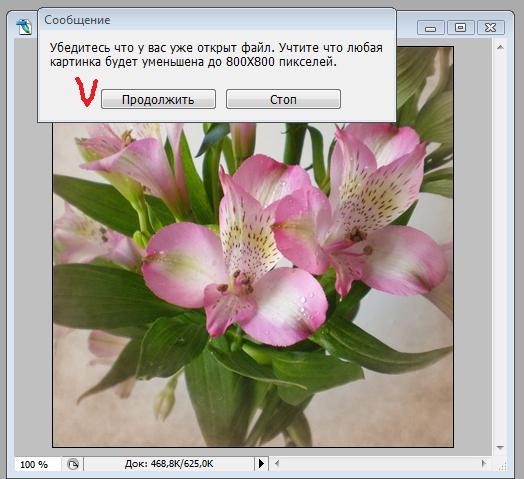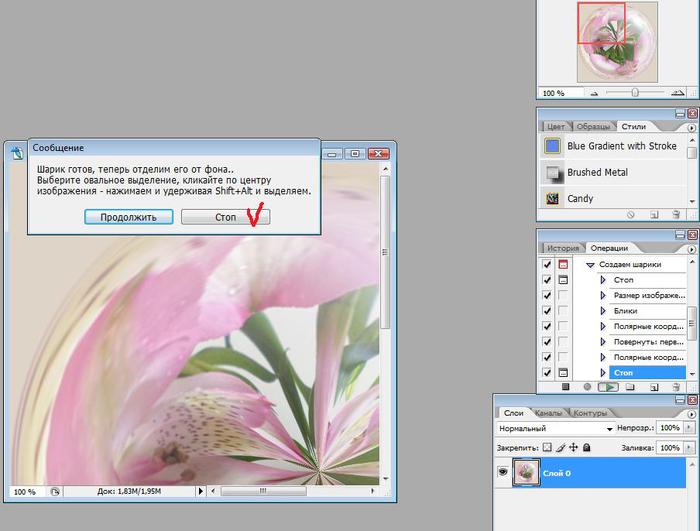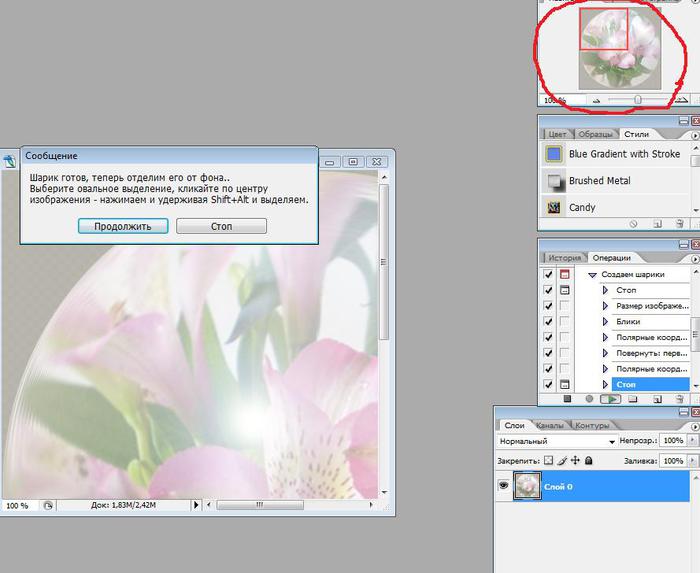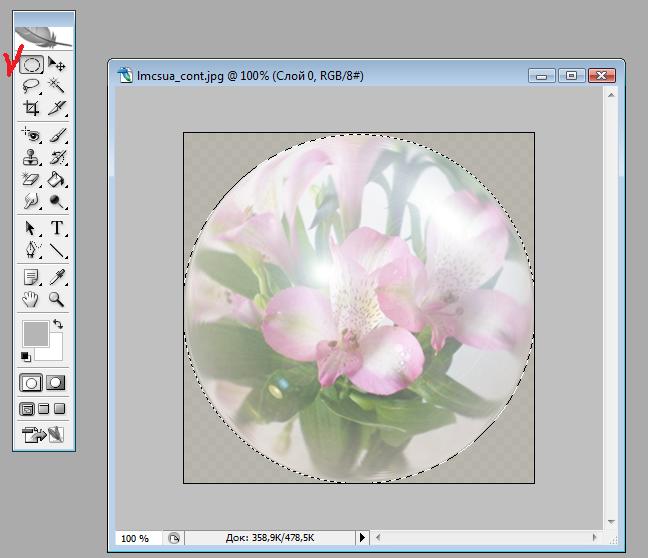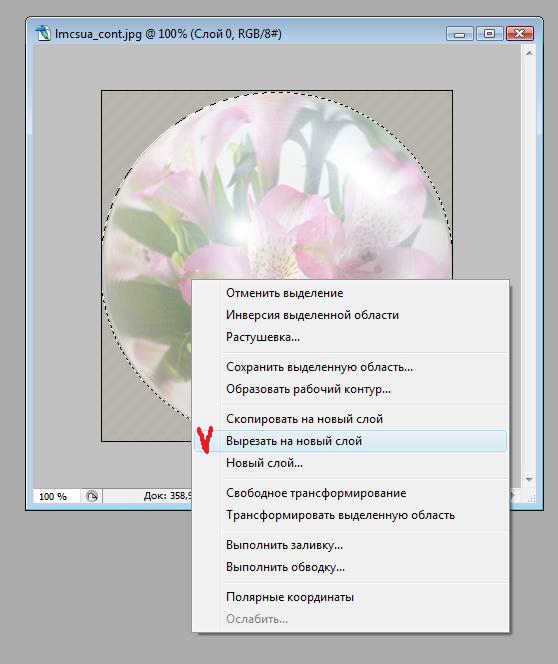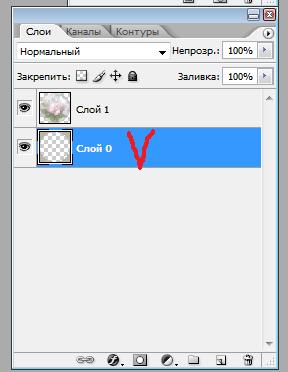-неизвестно
-Рубрики
- Антуан де Сент-Экзюпери (21)
- библиотека (5)
- видео (40)
- вязание и вышивка (1435)
- девушки (33)
- дискотека (46)
- Для КОМПА (126)
- доброе утро (21)
- животные (54)
- здоровье (6)
- Картинки, рисунки (79)
- клип (39)
- кулинария (135)
- музыкальная композиция (53)
- натюрморт (19)
- пейзажи (95)
- поэзия (72)
- разное (60)
- рукоделие (64)
- события (18)
- Страны,города, достопримечательности (36)
- Фото (108)
- фотошоп (53)
- цветы (49)
- шьем сами (28)
-Метки
НОСКИ акведук бисер болеро варежки воротники крючком вышивка вышивка по трикотажу вязание девушки джемперэ дискотека для дома для компа для мужчин доброе утро дома жакет жаккард жасмин животные жилет жилетка журналы замки запеканка ирладское кружево ирландское кружево кайма крючком кайма спицами кардиган картинки картины кино клип коврики костюмы кофта кофты кошки кулинария малышам манишка мотивы музыка музыкальная композиция мясо накидки настройки натюрморт новый год обои оформление палантины пальто пейзажи пелерина пирог платье пледы покрывала пончо программы пуловер путешествия рисунки рукоделие салаты салфетки сарафан свитер скатерть. стихи страны сумки танцы тапочки топик торты туники узоры узоры крючком узоры спицами уроки уроки вязяния филейное вязание фоны фото фотошоп цветок крючком цветы цветы крючком цитаты шали шапки шарфы шторы шьем сами экзюпери юбки
-Приложения
 ОткрыткиПерерожденный каталог открыток на все случаи жизни
ОткрыткиПерерожденный каталог открыток на все случаи жизни Я - фотографПлагин для публикации фотографий в дневнике пользователя. Минимальные системные требования: Internet Explorer 6, Fire Fox 1.5, Opera 9.5, Safari 3.1.1 со включенным JavaScript. Возможно это будет рабо
Я - фотографПлагин для публикации фотографий в дневнике пользователя. Минимальные системные требования: Internet Explorer 6, Fire Fox 1.5, Opera 9.5, Safari 3.1.1 со включенным JavaScript. Возможно это будет рабо- Nokia Music
- ТоррНАДО - торрент-трекер для блоговТоррНАДО - торрент-трекер для блогов
 Скачать музыку с LiveInternet.ruПростая скачивалка песен по заданным урлам
Скачать музыку с LiveInternet.ruПростая скачивалка песен по заданным урлам
-Ссылки
-Музыка
- why?
- Слушали: 45670 Комментарии: 1
- Романтическая мелодия
- Слушали: 394972 Комментарии: 0
-Фотоальбом

- Цитаты в картинках
- 08:02 24.06.2009
- Фотографий: 22
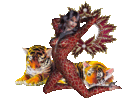
- Блестящие девушки
- 13:59 12.06.2009
- Фотографий: 34

- Киски
- 11:52 11.06.2009
- Фотографий: 8
-Видео

- Выставка бабочек в Белгороде
- Смотрели: 5 (0)

- Мирей Матье - Pardone moi
- Смотрели: 1 (0)

- кот на водопое
- Смотрели: 4 (0)
-Поиск по дневнику
-Подписка по e-mail
-Статистика
Как работать с экшеном |
Цитата сообщения t_calypso
Как работать с экшеном TheDom-ChristmasGlobe и Shariki
|
| Рубрики: | фотошоп |
| Комментировать | « Пред. запись — К дневнику — След. запись » | Страницы: [1] [Новые] |

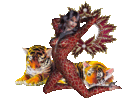




 По просьбе
По просьбе